教你win11怎么连打印机使用[多图]
教程之家
Win7
win11系统是目前微软最新的操作系统,操作上跟以往的系统会有些不同,因此不少刚安装win11系统的网友对于一些基础操作还不熟悉,比如说win11怎么连打印机等。那么win11如何添加打印机呢?下面小编就教下大家win11连接打印机的方法。
具体的步骤如下:
1、点击菜单栏,打开设置。
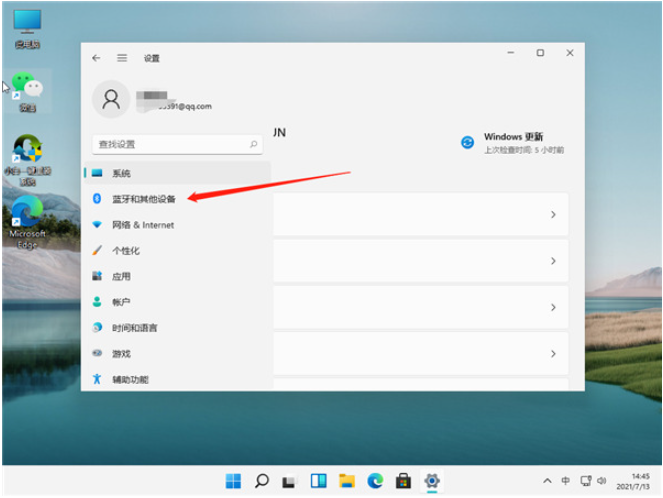
2、然后点击蓝牙和其它设备。
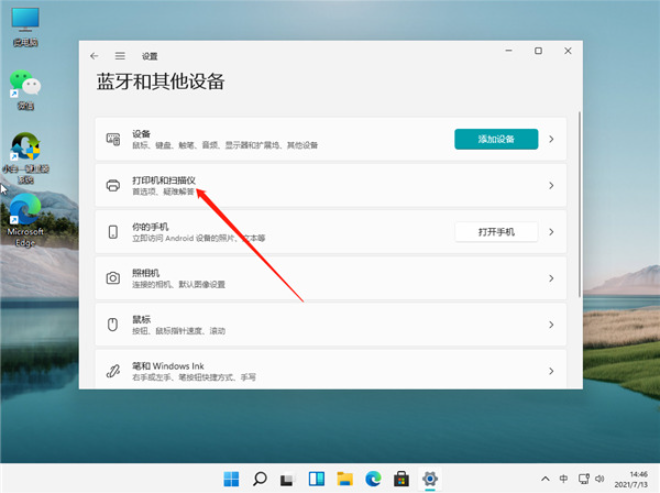
3、点击添加打印机在左侧找到打印机和扫描仪选项,并点击右边的添加打印机和扫描仪。
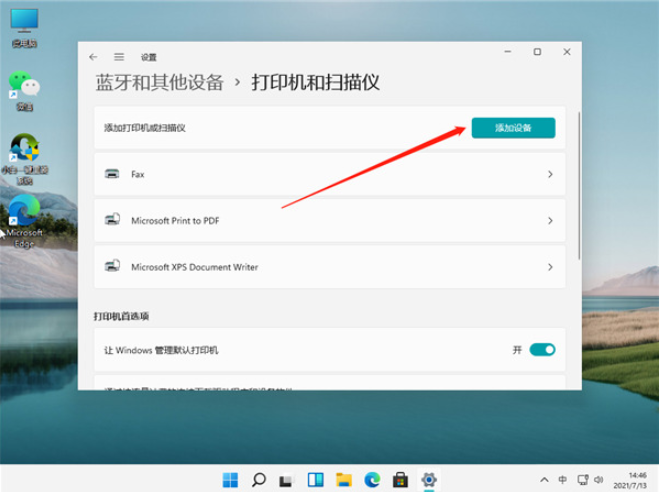
4、添加后出现我想要的打印机不在列表中的字样,然后我们点击手动添加。
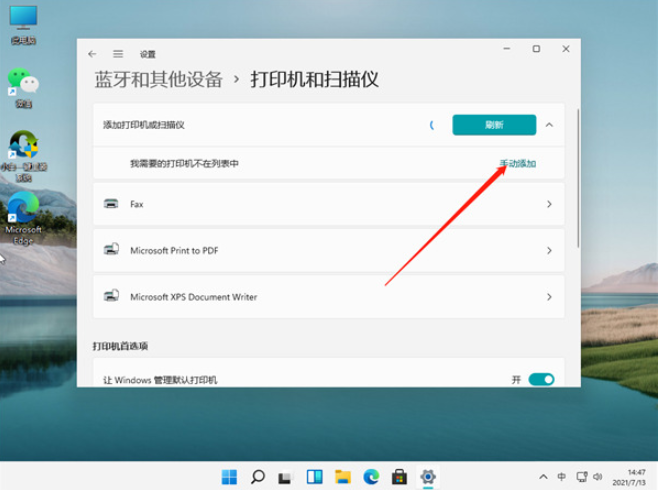
5、点击完之后输入打印机的名字,或者按照照片上的其他方法进行添加。
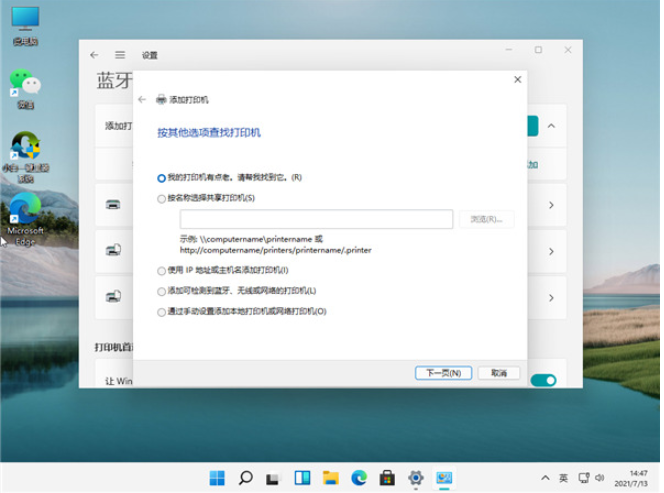
以上便是win11连接打印机的方法,有需要的小伙伴可以参照教程进行操作。
![笔记本安装win7系统步骤[多图]](https://img.jiaochengzhijia.com/uploadfile/2023/0330/20230330024507811.png@crop@160x90.png)
![如何给电脑重装系统win7[多图]](https://img.jiaochengzhijia.com/uploadfile/2023/0329/20230329223506146.png@crop@160x90.png)

![u盘安装win7系统教程图解[多图]](https://img.jiaochengzhijia.com/uploadfile/2023/0322/20230322061558376.png@crop@160x90.png)
![win7在线重装系统教程[多图]](https://img.jiaochengzhijia.com/uploadfile/2023/0322/20230322010628891.png@crop@160x90.png)
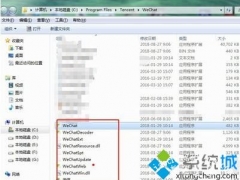
![win7一键还原系统的步骤详解[多图]](https://img.jiaochengzhijia.com/uploadfile/2022/1022/20221022032053863.png@crop@240x180.png)
![win7电脑怎么开启360随身wifi恶意链接拦截功能[多图]](https://img.jiaochengzhijia.com/uploads/allimg/200503/0K20QS6-0-lp.jpg@crop@240x180.jpg)
![win7系统还原失败进不了桌面怎么办[多图]](https://img.jiaochengzhijia.com/uploadfile/2023/0303/20230303131533988.png@crop@240x180.png)